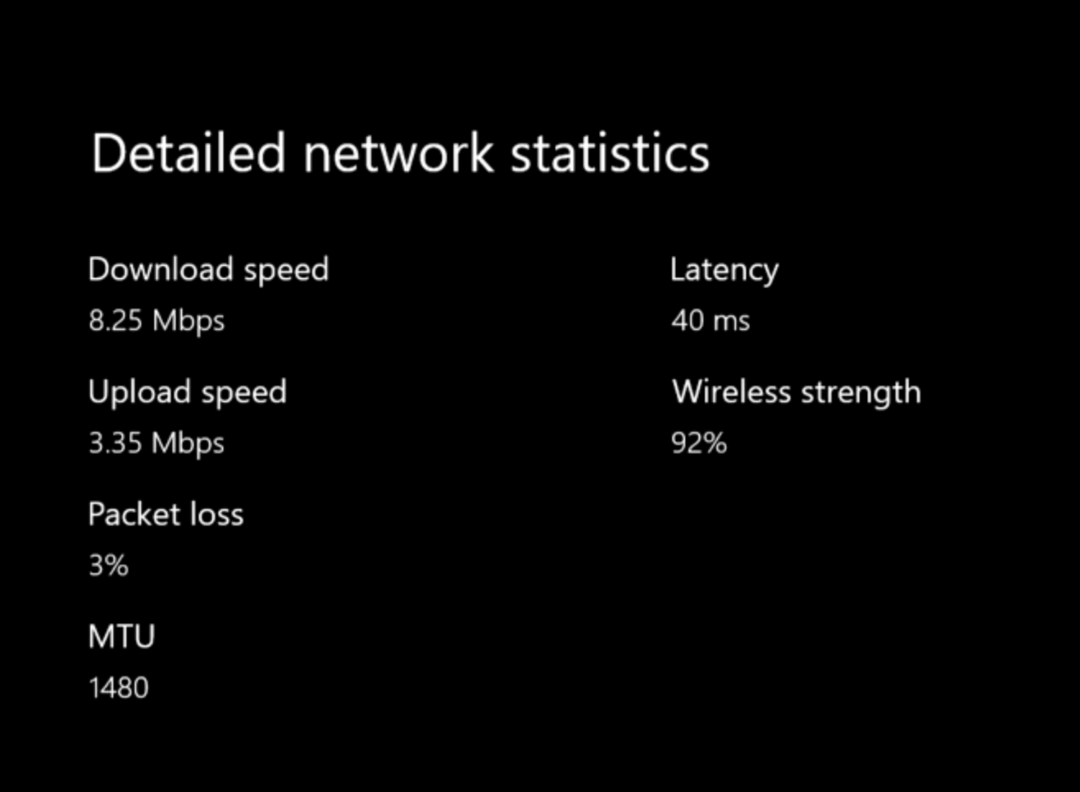Arvuti, millel puuduvad Robloxi miinimumnõuded, jookseb kergesti kokku
- Krahhide vältimiseks sulgege enne Robloxi käivitamist taustarakendused.
- Kui teil on madala kvaliteediga arvuti, käivitage Roblox madalaimate graafikaseadetega.
- Installige Roblox uuesti viimase abinõuna, kuna kaotate oma varasemad andmed.

XINSTALLIMINE Klõpsates ALLALAADIMISE FAILIL
- Laadige alla DriverFix (kinnitatud allalaaditav fail).
- Klõpsake Alusta skannimist et leida kõik probleemsed draiverid.
- Klõpsake Värskenda draivereid uute versioonide hankimiseks ja süsteemi tõrgete vältimiseks.
- DriverFixi on alla laadinud 0 lugejad sel kuul.
Windowsi varasemates versioonides teatasid kasutajad vigadest, mis põhjustasid Roblox ei avane Windowsis. Sama viga kandus Windows 11-le. Kui teie arvutis Roblox hangub või jookseb kokku, on siin parimad parandused, mis aitavad teil viga lahendada.
Kas Roblox ühildub Windows 11-ga?
Roblox ühildub kõigi Windowsi versioonidega, kaasa arvatud Windows 11. Rakendust toetab algselt Windows 11, mis võimaldab teil mängida teiste platvormide kasutajatega.
Miks Roblox minu arvutis külmub?
Roblox jookseb arvutis kokku mitmel põhjusel. Nad sisaldavad:
- Aegunud graafika draiver: Roblox, nagu enamik mänge, vajab töötamiseks graafikakaarte. Kui sinu graafikakaart vajab värskendamist, Roblox võib kokku kukkuda.
- Ebapiisavad vahendid: kui teil on liiga palju töötavaid taustarakendusi või kui teie arvuti on mängu käitamiseks minimaalsete nõuete piiril, võib Roblox Windows 11-s kokku kukkuda ja hanguda.
- Viirusetõrjetarkvara häired: sarnane tulemüüri piirangutega, viirusetõrjetarkvara võib põhjustada Robloxi krahhi kui see märgib rakenduse mõnes failis kahjulikke tendentse.
- Kehv Interneti-ühendus: Roblox vajab mängu sujuvaks toimimiseks tugevat võrguühendust. Kui Roblox jookseb Windows 11-s pidevalt kokku, võib põhjuseks olla teie võrguühendus.
Nüüd, kui teame, miks see juhtub, lahendame probleemid allolevate lahendustega.
Kuidas ma saan Robloxi parandada, kui see arvutis hangub?
Enne täiustatud tõrkeotsingu tehnikatega jätkamist on siin mõned kiirparandused, mida saate rakendada.
- Parandage mis tahes võrgu ummikud teie arvutis ja taaskäivitage ruuter.
- Sulgege kõik taustal töötavad rakendused.
- Häälestage mängu graafikaseadeid, et maksimeerida selle jõudlust.
- Keelake ajutiselt viirusetõrje, sealhulgas Windows Defender.
Kui Roblox jookseb pärast nende näpunäidete proovimist kokku, on siin mõned täiustatud parandused, mida saate proovida.
1. Muuda graafika kvaliteeti
- Vasakklõpsake Alusta nupp, tüüp roblox, ja vajuta Sisenema.
- Klõpsake nuppu Menüü riba ja valige Seaded.
- Otsige üles Graafika režiim suvand ja määrake see Käsiraamat.
- Navigeerige Graafika kvaliteet jaotist ja lohistage liugur vasakule, et kvaliteeti vähendada.

- Saate kvaliteeti vastavalt oma eelistustele vähendada.
- Pärast graafikakvaliteedi reguleerimist taaskäivitage Roblox.
Ideaalis peaksid madalate spetsifikatsioonidega arvutid Robloxi käivitama madalaimate võimalike graafikaseadetega, et vältida rakenduse püsivaid kokkujooksmisi.
Eksperdi nõuanne:
SPONSEERITUD
Aegunud draiverid on vigade ja süsteemiprobleemide peamine põhjus. Kui mõni teie fail puudub või jookseb kokku, kasutage automaatset lahendust, näiteks DriverFix lahendab need probleemid vaid paari klõpsuga. Ja see on teie süsteemis ka kerge!
Samuti võib Robloxi käitamine vähese RAM-iga arvutis põhjustada Robloxi valge surmaekraan või külmutamine.
2. Lisage Roblox Windowsi tulemüüri lubatud loendisse
- Vajutage Windows klahv + R dialoogiboksi avamiseks tippige sisse tulemüür.cpl, ja vajuta Sisenema avama Windows Defenderi tulemüür.
- Valige Rakenduse lubamine Windows Defenderi tulemüüri kaudu.

- Vali Muuda seadeid uue akna ülaosas ja valige Luba mõni muu rakendus nuppu allnurgas.

- Järgmises aknas valige Sirvige, vali Roblox selle loendisse lisamiseks ja klõpsake nuppu Lisama.

- Klõpsake Okei muudatuste salvestamiseks ja Robloxi taaskäivitamiseks, et näha, kas kokkujooksmine püsib.
Siin on juhend, mis näitab kuidas teada saada, kas Windowsi tulemüür blokeerib programmi. Seega saate kindlaks teha, kas peate seda lahendust käivitama või mitte.
- Robloxi kinnijäänud ahela konfigureerimine: 4 viisi selle parandamiseks
- SDL2.dll ei leitud: kuidas seda parandada või uuesti alla laadida
- rbxfpsunlocker.dll: mis see on ja kuidas seda alla laadida
- Veakood 264 Robloxis: 3 viisi selle parandamiseks
3. Installige Roblox uuesti
- Vajutage Windows klahv + R, Trüki sisse appwiz.cpl, ja tabas Sisenema avada Programmid ja funktsioonid aken.
- Klõpsake paremal paanil Roblox valikute loendist ja valige Desinstallige.
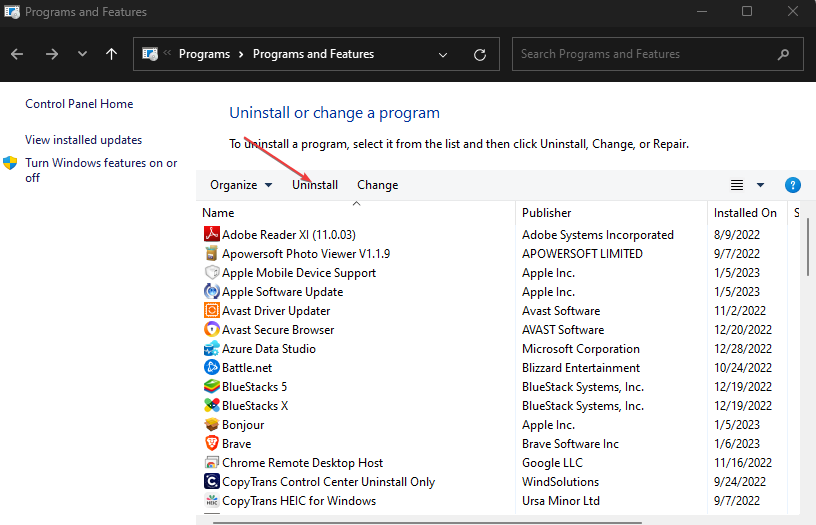
- Vajutage Windows klahv + E avama File Explorer.
- Navigeerige sellele teele
C:\Users\(Teie Windowsi kasutajanimi)\AppData\Local - Otsige üles Roblox kausta ja vajuta nuppu Kustuta klahvi oma klaviatuuril.

- Laadige Roblox Microsoft Store'ist alla ja installige rakendus uuesti.
- Pärast Robloxi installimist käivitage see, et näha, kas see jookseb pidevalt kokku.
See lahendus kustutab kõik teie varem salvestatud andmed ja mängu vahemälu, mis võib põhjustada Robloxi arvuti külmutamise. See on ka tõhus lahendus, kui Roblox ei avane Windows 11-s.
4. Värskendage graafika draiverit
- Vajutage Windows klahv + R, Trüki sisse devmgmt.mscja klõpsake Okei.
- Laiendage Ekraani adapter, paremklõpsake graafikakaardil ja valige Uuenda draiverit.
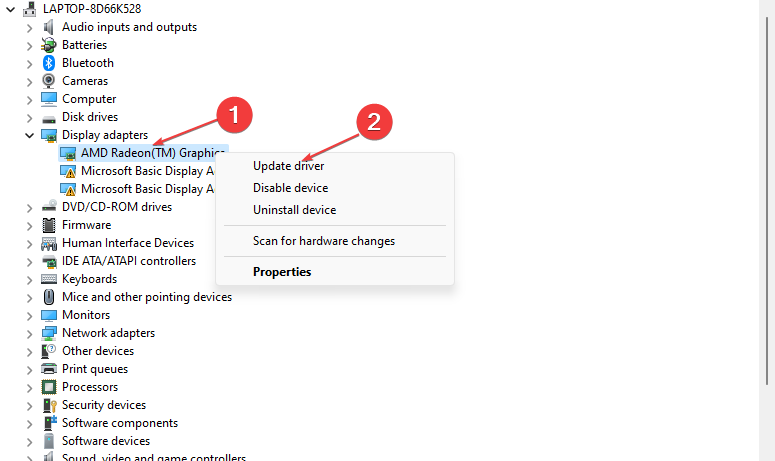
- Kliki Otsige automaatselt draivereid ja taaskäivitage arvuti pärast draiveri installimist.
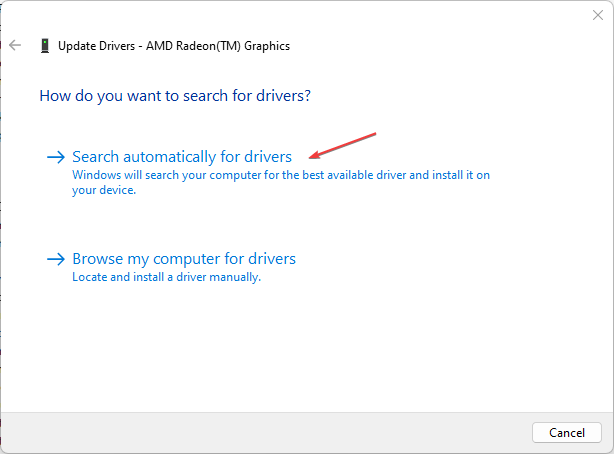
Kui soovite proovida muud võimalused graafikadraiveri värskendamiseks Kui seadmehaldur ei tööta, lugege selle parandamiseks meie juhendit.
Üks lihtsamaid võimalusi arvuti draiverite värskendamiseks on kasutada seda automaatselt kolmanda osapoole tarkvara.
- Laadige alla ja installige DriverFix.
- Käivitage tarkvara.
- Oodake, kuni äsja installitud rakendus tuvastab kõik teie arvuti vigased draiverid.
- Teile kuvatakse kõigi probleemidega draiverite loend ja saate valida need, mida soovite parandada.
- Oodake, kuni draiveri allalaadimise ja parandamise protsess on lõpule viidud.
- Taaskäivita muudatuste jõustumiseks arvutisse.

DriverFix
Ärge laske halval draiveril teie mänge ja installitud tarkvara segada. Kasutage DriverFixi juba täna ja käivitage need ilma ühegi probleemita.Kui kasutate Robloxi Chrome'is, siis siin on parimad viisid Robloxi parandamiseks, kui see Chrome'is ei tööta.
Vahepeal, kui teil on muid nippe, mis aitasid teil takistada Robloxi kokkujooksmist teie Windows 11 arvutis, andke meile kommentaarides teada.
Kas teil on endiselt probleeme? Parandage need selle tööriistaga:
SPONSEERITUD
Mõned draiveriga seotud probleemid saab spetsiaalse tööriista abil kiiremini lahendada. Kui teil on draiveritega endiselt probleeme, laadige lihtsalt alla DriverFix ja käivitage see mõne klõpsuga. Pärast seda laske sellel võimust võtta ja parandage kõik oma vead kiiresti!
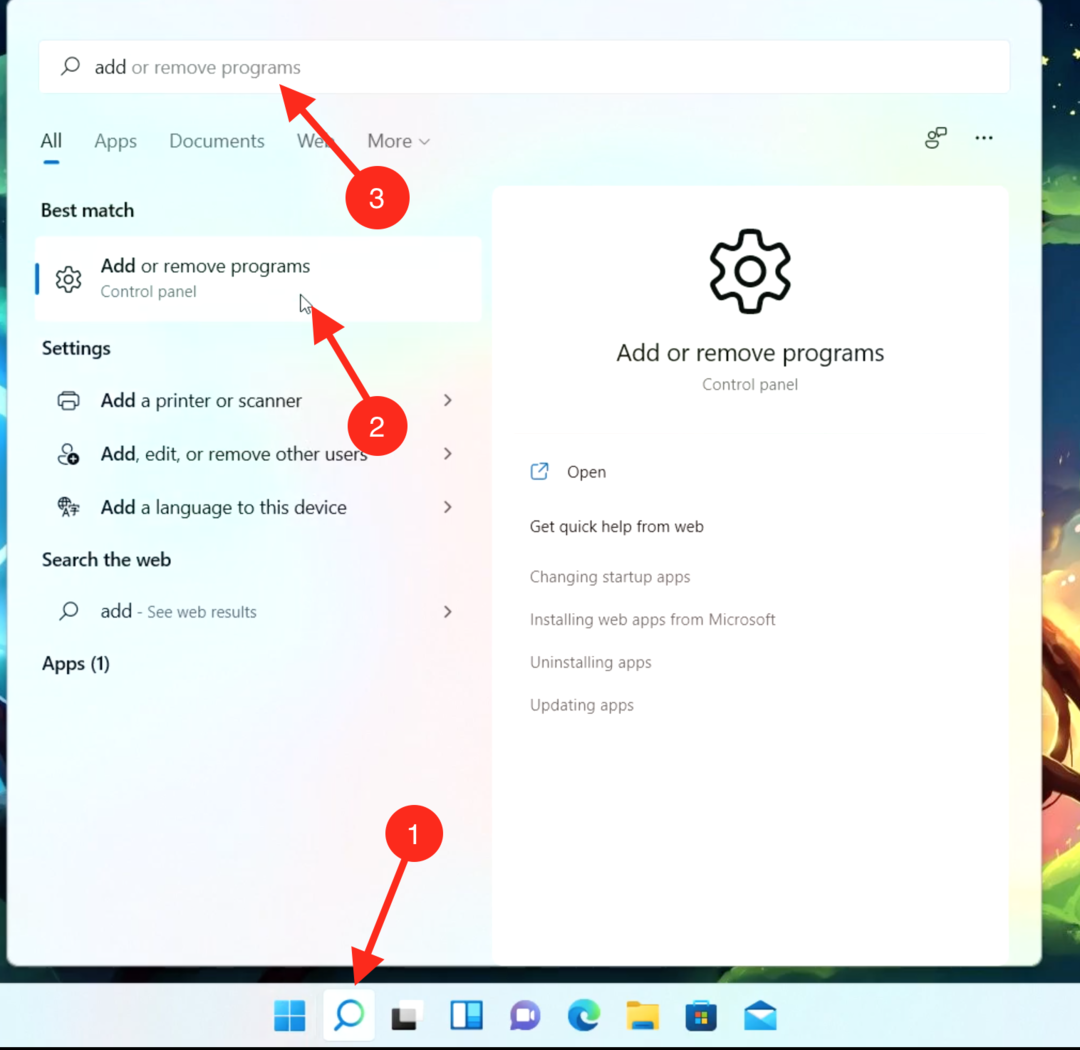
![Robloxi värskendamine arvutis [täielik juhend]](/f/17fb058d092ebaeb81ddcbcaba4002fb.png?width=300&height=460)